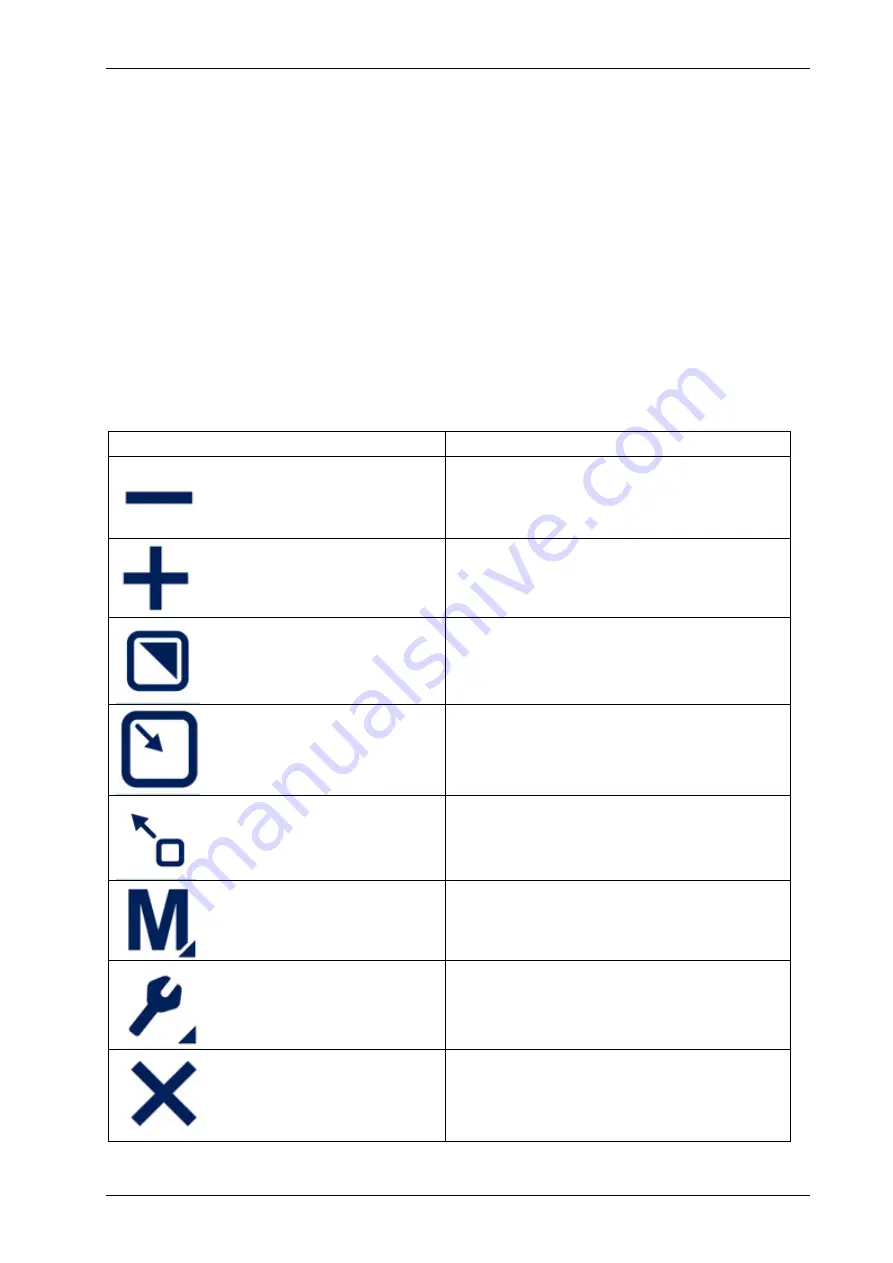
Optelec
ClearNote HD
Español
61
5. Barra de herramientas, comandos y
funciones del ClearNote HD
Iniciar el programa ClearNote HD
Inicie el programa ClearNote HD haciendo clic en el icono ClearNote HD
que se encuentra en el escritorio o selecciónelo en el menú de inicio de
Windows.
Como cualquier otro programa, el programa ClearNote HD puede cerrarse
presionando las teclas
Alt+F4
o haciendo clic en el botón
x
ubicado en la
barra de herramientas del ClearNote HD.
Barra de herramientas
La barra de herramientas contiene los siguientes botones:
Botón
Descripción
Alejar el zoom
Acercar el zoom
Alternar entre Modo de alto
Contraste/Modo foto a todo color
Reducir el tamaño de la ventana
Aumentar el tamaño de la ventana
Abrir el menú Opciones
Abrir el menú Configuraciones
Cerrar el programa ClearNote HD






























